Crear acceso directo al Centro de seguridad de Windows Defender en Windows 10
En Windows 10 Creators Update, hay una nueva aplicación llamada Centro de seguridad de Windows Defender. La aplicación, anteriormente conocida como "Panel de Windows Defender", se creó para ayudar al usuario a controlar su configuración de seguridad y privacidad de una manera clara y útil. Combina todas las funciones de seguridad esenciales en un solo tablero.

Puede iniciar el Centro de seguridad de Windows Defender desde el menú Inicio. Navegue hasta la letra "W" usando el función de navegación alfabética del nuevo menú y haga clic en la letra "W" en la cuadrícula como se muestra a continuación.
Anuncio publicitario


Alternativamente, es posible que desee crear un acceso directo en el escritorio para que el Centro de seguridad de Windows Defender lo inicie desde el escritorio.
Centro de seguridad de Windows Defender es una aplicación universal que reemplaza la interfaz de usuario clásica de Windows Defender. Como ya sabrá, Windows 10 viene con una serie de aplicaciones universales que reemplazan las aplicaciones de escritorio clásicas. los
Fotos la aplicación ha reemplazado Visor de fotos de Windows, Calculadora tiene su contraparte moderna, Groove Music está destinado a reemplazar Windows Media Player.Windows 10 proporciona comandos especiales para ejecutar aplicaciones universales directamente. Puede usarlos para abrir varias aplicaciones de Windows directamente sin visitar el menú Inicio y hacer clic en sus mosaicos. Presione las teclas de método abreviado Win + R en su teclado e introdúzcalas en el cuadro Ejecutar. Alternativamente, puede escribirlos en la barra de direcciones del Explorador de archivos. La lista de dichos comandos se puede encontrar en el artículo:
Ejecute aplicaciones de Windows 10 directamente con estos comandos
Finalmente, puede crear un acceso directo de escritorio usando el comando de la lista anterior para ejecutar la aplicación deseada directamente. Veremos cómo crear un acceso directo a la aplicación Defender UWP.
Haga clic derecho en el espacio vacío en su escritorio. Seleccione Nuevo - Acceso directo en el menú contextual (vea la captura de pantalla).

En el cuadro de destino del acceso directo, escriba o copie y pegue lo siguiente:
explorer.exe windowsdefender:

Utilice la línea "Centro de seguridad de Windows Defender" sin comillas como nombre del acceso directo. De hecho, puedes usar el nombre que quieras. Haga clic en el botón Finalizar cuando haya terminado.
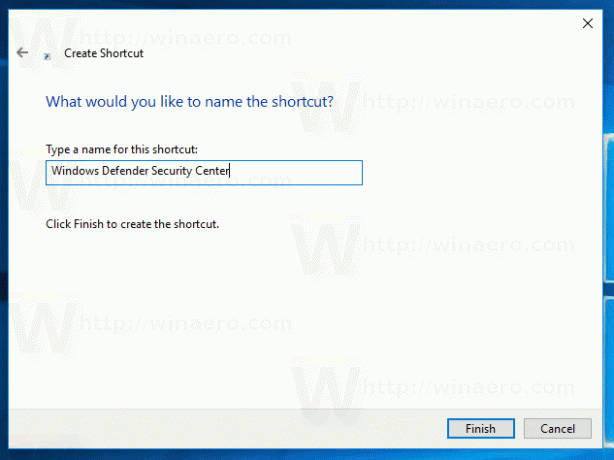
Ahora, haga clic derecho en el acceso directo que creó y seleccione Propiedades.
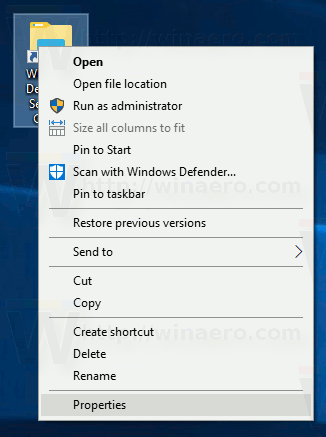
En la pestaña Acceso directo, haga clic en el botón Cambiar icono.
Especifique un nuevo icono de la C: \ Archivos de programa \ Windows Defender \ EppManifest.dll expediente.  Haga clic en Aceptar para aplicar el icono, luego haga clic en Aceptar para cerrar la ventana de diálogo de propiedades de acceso directo.
Haga clic en Aceptar para aplicar el icono, luego haga clic en Aceptar para cerrar la ventana de diálogo de propiedades de acceso directo.

Estás listo.
Cuando haga doble clic en el acceso directo que creó, se abrirá el Centro de seguridad de Windows Defender.


